解决电脑读卡错误的有效方法(解决电脑读卡错误的关键步骤及技巧)
![]() 游客
2025-08-10 16:12
112
游客
2025-08-10 16:12
112
随着电脑在日常生活中的广泛应用,读卡器成为必备设备。然而,有时我们可能会遇到电脑读卡错误的问题。这些错误可能导致我们无法正常读取或使用存储卡中的数据,给我们的工作和娱乐带来不便。本文将介绍一些解决电脑读卡错误的有效方法,帮助您快速解决这个问题。
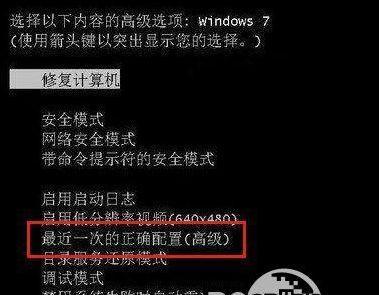
一、检查读卡器连接状态
-问题当您插入存储卡后,电脑无法识别或读取存储卡中的数据。
-解决方法:请检查读卡器是否与电脑正确连接。确认插头已牢固连接,并确保没有松动或接触不良的情况。
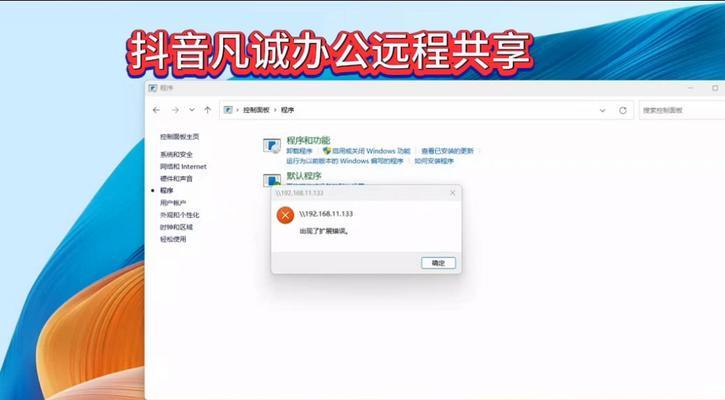
二、更换USB接口
-问题当您插入存储卡后,电脑提示读取错误或无法识别存储卡。
-解决方法:尝试更换其他可用的USB接口。有时候,某个接口可能存在问题,更换到其他接口可能会解决读卡错误的问题。
三、清洁存储卡和读卡器接口
-问题存储卡和读卡器接口上可能会积聚灰尘或污垢,导致读卡错误。

-解决方法:使用干净的软布轻轻擦拭存储卡和读卡器接口,确保它们干净无尘。避免使用湿布或化学溶剂,以防损坏设备。
四、重启电脑
-问题电脑读卡器在长时间使用后可能出现错误,需要重启设备。
-解决方法:尝试通过重新启动电脑来解决读卡错误。关闭电脑,拔掉电源线,并等待几分钟后重新启动。这将清除任何临时错误和冲突,使读卡器重新正常运行。
五、更新驱动程序
-问题电脑读卡器驱动程序可能过时或损坏,导致读卡错误。
-解决方法:访问电脑制造商的官方网站,下载并安装最新的读卡器驱动程序。安装完成后,重新启动电脑以使驱动程序生效。
六、禁用安全软件
-问题某些安全软件可能会阻止电脑读取存储卡中的数据,导致读卡错误。
-解决方法:暂时禁用您的安全软件,然后尝试读取存储卡。如果读卡错误问题得到解决,那么您可以重新启用安全软件,并在设置中添加读卡器为信任设备。
七、使用病毒扫描程序
-问题存储卡中的病毒可能导致电脑无法读取存储卡中的数据。
-解决方法:运行最新的病毒扫描程序来检查存储卡中是否存在病毒。如果发现任何病毒,请按照程序指示将其删除。然后尝试读取存储卡以查看问题是否解决。
八、格式化存储卡
-问题存储卡文件系统可能已损坏,导致电脑无法正常读取存储卡中的数据。
-解决方法:备份存储卡中的重要数据后,尝试对存储卡进行格式化。请注意,格式化将删除所有数据,请确保提前备份。
九、更换存储卡
-问题存储卡可能已损坏,无法被电脑正常读取。
-解决方法:尝试使用另一张存储卡,如果另一张存储卡能够被电脑正常读取,那么可能是原先的存储卡损坏了。考虑更换新的存储卡。
十、检查存储卡是否写保护
-问题存储卡可能被设置为写保护状态,导致电脑无法对其进行写入操作。
-解决方法:检查存储卡上的物理开关是否打开了写保护功能。如果是,请将其关闭,然后尝试读取存储卡。
十一、安装最新操作系统更新
-问题操作系统的一些错误可能导致电脑无法正确识别存储卡。
-解决方法:确保您的操作系统已安装最新的更新。打开操作系统的更新中心,检查是否有可用的更新,如果有,请安装它们。
十二、运行系统维护工具
-问题系统维护工具可以帮助修复电脑上的一些常见错误,包括读卡错误。
-解决方法:运行操作系统自带的系统维护工具,如磁盘清理和磁盘碎片整理,以帮助修复电脑上可能存在的错误。
十三、咨询专业技术支持
-问题如果您尝试了以上方法仍然无法解决读卡错误问题,可能需要咨询专业技术支持。
-解决方法:联系电脑制造商的客户服务或将电脑带到专业维修中心,寻求专业技术人员的帮助。
十四、避免粗暴使用存储卡和读卡器
-问题过于粗暴的使用存储卡和读卡器可能导致物理损坏,进而引发读卡错误。
-解决方法:在使用存储卡和读卡器时要轻拿轻放,避免剧烈晃动或强行插入或拔出存储卡,保护设备的完整性。
十五、定期备份存储卡中的数据
-问题如果存储卡损坏或读卡错误无法解决,可能会导致数据丢失。
-解决方法:定期备份存储卡中的重要数据至其他设备或云存储服务。这样即使发生了读卡错误或存储卡损坏,您仍可以恢复重要数据。
当电脑遇到读卡错误时,我们可以通过检查连接状态、更换USB接口、清洁接口、重启电脑、更新驱动程序、禁用安全软件、使用病毒扫描程序等方法来解决问题。如果这些方法都无效,可以尝试格式化存储卡、更换存储卡,并保持定期备份以防止数据丢失。如果问题仍然存在,建议寻求专业技术支持或咨询维修中心。最重要的是,我们应该正确对待存储卡和读卡器,轻拿轻放并定期维护,以延长其使用寿命。
转载请注明来自数科视界,本文标题:《解决电脑读卡错误的有效方法(解决电脑读卡错误的关键步骤及技巧)》
标签:读卡错误
- 最近发表
-
- U盘启动装系统教程(轻松掌握U盘启动装系统,解放电脑升级困扰)
- 三星500r5k笔记本内存条升级教程(简明易懂的三星500r5k笔记本内存条升级指南)
- 技嘉B75装机教程(从购买到组装,教你打造理想的电脑装机方案)
- 大白菜U盘DIY教程(打造个性化U盘,以大白菜为主题的创意之选)
- 解决电脑读卡错误的有效方法(解决电脑读卡错误的关键步骤及技巧)
- 深入了解UEFIGPT(了解UEFIGPT的原理和应用,为系统启动和磁盘分区提供更多选择)
- 电脑重新安装XP系统教程(从零开始,轻松搞定重装系统)
- 微信电脑版显示系统错误的解决方法(应对微信电脑版系统错误,让你畅享沟通快乐)
- 苹果电脑提示诊断错误(深入分析苹果电脑提示的诊断错误,提供解决方案和技巧)
- LinuxU盘使用教程(使用Linux系统的U盘管理工具,让你的数据随身携带)
- 标签列表
- 友情链接
-

